11 módszer az Amazon Prime Error 9074 kijavítására – TechCult
Vegyes Cikkek / / April 27, 2023
Mi az az Amazon Prime Video 9074 hiba? Ha ezt a problémát szeretné megoldani, akkor a megfelelő helyre jött. Ez a hiba általában megakadályozza, hogy streamelje kedvenc műsorait vagy filmjeit. Ebben a cikkben megtanítjuk, hogyan oldhatja meg ezt a hibát, hogy továbbra is bőszen nézzen.

Tartalomjegyzék
Az Amazon Prime Error 9074 javítása
Ha Ön Amazon Prime-tag, ismeri a 9074-es Amazon Prime-hiba problémáját. Ebben a blogbejegyzésben megvitatjuk, hogy mi az Amazon Prime 9074-es videohiba, és miként javíthatjuk ki.
Mi az az Amazon Prime Video Error 9074?
Az Amazon Prime a világ egyik legnagyobb és legnépszerűbb online kiskereskedője. Emberek milliói használják nap mint nap áruvásárlásra, filmek streamelésére és exkluzív tartalmak elérésére. Sajnos néhány felhasználó a 9074-es hibát tapasztalta a szolgáltatás használata során. A 9074-es hiba egy gyakori Amazon Prime hiba, amely különféle okok miatt fordulhat elő. Általában a felhasználó internetkapcsolatával, az Amazon Prime alkalmazással vagy a felhasználó Amazon-fiókjával kapcsolatos probléma okozza.
Mi okozza az Amazon Prime 9074-es hibát?
A hibakód az alábbiakban felsorolt különféle okok miatt fordulhat elő az Ön készülékén:
- Bugok és rendszerindítási problémák
- Szerver leállás a Prime Video-val
- Rossz internet kapcsolat
- Konkrét Prime cím probléma
- Nem támogatott streamelési minőség
- VPN problémák
- Sérült vagy elavult hálózati adapter illesztőprogram
- Zavaró Windows tűzfal vagy víruskereső program probléma
- Elavult Amazon Prime Video program
Gyors válasz
Frissítse Amazon Prime Video alkalmazását a legújabb verzióra. Frissítheti a címre navigálással Microsoft Store Library menü > Frissítések és letöltések részben a Windows rendszeren.
Íme egyszerű és hatékony megoldások, amelyek segítenek kijavítani a készüléken lévő hibát. Kövesse őket ugyanabban a sorrendben a gyorsabb eredmények elérése érdekében.
1. módszer: Alapvető hibaelhárítási módszerek
Gyakran nincs szükség bonyolult módszerekre a probléma megoldásához az Amazon Prime Video segítségével, megteheti egyszerűen megoldhatja a problémákat néhány alapvető hibaelhárítási módszer végrehajtásával, az alábbiak szerint szakasz.
1A.Indítsa újra az Amazon Prime App alkalmazást
Az Amazon Prime alkalmazás újraindítása gyakran segíthet a 9074-es hiba kijavításában. Ennek az az oka, hogy az alkalmazás újraindítása törli a tárolt adatokat, visszaállítja a beállításokat, és újraindul az alkalmazás. Az alkalmazás újraindításakor fontos, hogy az eszköz csatlakozzon az internethez. Ez biztosítja, hogy az alkalmazás hozzáférjen a szükséges adatokhoz és erőforrásokhoz. Ehhez tekintse meg útmutatónkat a A feladat befejezése a Windows 10 rendszerben a feladat befejezéséhez, majd indítsa újra az Amazon Prime alkalmazást.

1B. Indítsa újra a számítógépet
A számítógép újraindítása segíthet a problémát okozó esetleges szoftverkonfliktusok vagy hibák megoldásában. A számítógép újraindításához kövesse útmutatónkat 6 módszer a Windows 10 számítógép újraindítására vagy újraindítására.

1C. Várja meg az Amazon Prime Server Uptime-ot
A probléma megoldásának legjobb módja a kiszolgáló visszatérésének megvárása, mivel ez lehetővé teszi a kiszolgáló számára a kérés feldolgozását és a megfelelő válasz megadását. Ez segít abban, hogy a hiba a jövőben ne forduljon elő. Mindeközben naprakészen tarthatja magát a szerver állapotával kapcsolatban, ha szemmel tartja a szerverkövető oldalakat, mint pl A szolgáltatás lefelé oldal.

1D. Növelje a hálózati sebességet
Ha a hálózati sebesség túl lassú, a streamelési élmény szaggatottá és késedelmessé válhat. Ez hihetetlenül frusztráló lehet a felhasználó számára, és a szolgáltatás teljes elhagyásához vezethet. Az Amazon Prime felhasználói megszakítás nélküli streamelést élvezhetnek a hálózati sebesség növelésével. Azt is megtekintheti a Lassú internetkapcsolat? 10 módszer az internet felgyorsítására! útmutató az internet sebességének növeléséhez.

1E. Frissítse a DNS-beállításokat
A DNS-beállítások frissítése segít a 9074-es hiba kijavításában, mert segíthet abban, hogy a DNS-kiszolgálók megfelelően konfigurálva legyenek az Amazon Prime Video szolgáltatáshoz való hozzáféréshez. Ennek az az oka, hogy a DNS-kiszolgálók felelősek a tartománynevek IP-címekké fordításáért, amelyeket a számítógépek a webhelyek megkeresésére és elérésére használnak. Ha a DNS-beállítások nem frissülnek, előfordulhat, hogy a számítógép nem tudja megtalálni és elérni az Amazon Prime Video szolgáltatást. A következő útmutatónk segítségével módosíthatja a DNS-beállításokat számítógépén 3 módszer a DNS-beállítások megváltoztatására Windows 10 rendszeren.

1F. Próbáljon ki különböző címeket
Különböző műsorok kipróbálása az Amazon Prime-ban segíthet a 9074-es hiba kijavításában, mert segíthet meghatározni, hogy a probléma a műsorral vagy magával a szolgáltatással van-e. Ha ugyanaz a hiba történik különböző műsorok kipróbálásakor, akkor valószínűleg a szolgáltatással van a probléma. Ha azonban a hiba csak egy bizonyos műsornál jelentkezik, akkor valószínű, hogy valami nincs rendben az adott műsorral, és a műsorszolgáltatóval való kapcsolatfelvétellel javítható.
1G. Az adatfolyam minőségének módosítása
Az Amazon Prime streaming minőségének megváltoztatása segíthet a 9074-es Amazon Prime videohiba javításában, mivel azt lassú vagy megbízhatatlan internetkapcsolat okozhatja. A streaming minőségének csökkentésével csökken a streamelt adatok mennyisége, ami javíthatja a kapcsolat sebességét és csökkentheti a 9074-es hiba előfordulásának esélyét.
1. Indítsa el a Amazon Prime Videó kb.
2. Most indítsa el az alkalmazást Menü.
3. Ezután nyissa meg az alkalmazást Beállítások.
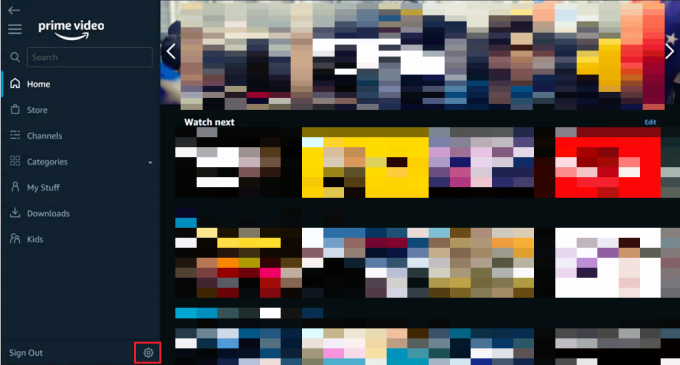
4. Válassza ki Streamelés és letöltés és kattintson rá Streaming minőség és letöltési minőség.
5. Ezután módosítsa a minőséget a-ra alacsonyabb szinten.
2. módszer: Törölje az Amazon Prime alkalmazás gyorsítótárát
Az Amazon Prime alkalmazás gyorsítótárának törlése segíthet a 9074-es hiba kijavításában, mivel a gyorsítótár adatokat és fájlokat tárol az alkalmazásból, amelyek idővel megsérülhetnek. Ez váratlan hibákat és meghibásodásokat okozhat. A gyorsítótár törlése is segíthet tárhely felszabadításában az eszközön. Ez lehetővé teszi az alkalmazás hatékonyabb futtatását, és segíthet a tárhelyhiányból eredő hibák megoldásában. Ezenkívül az alkalmazás gyorsítótárának törlésével minden ideiglenes fájl törlődik, amely a hibát okozhatja.
1. Nyisd ki Fuss párbeszédpanel megnyomásával Windows + R billentyűk együtt.
2. Most pedig írj %App adatok% és nyomja meg Enter gomb.
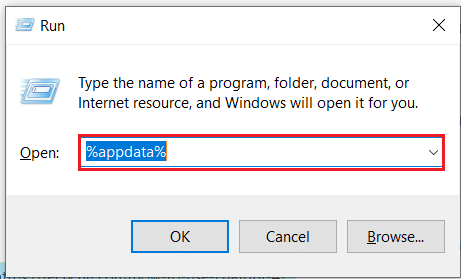
3. Keressen rá Amazon Prime Videó és nyissa ki.
4. Most keress Gyorsítótármappát és a gomb megnyomásával törölje Kulcs törlése.
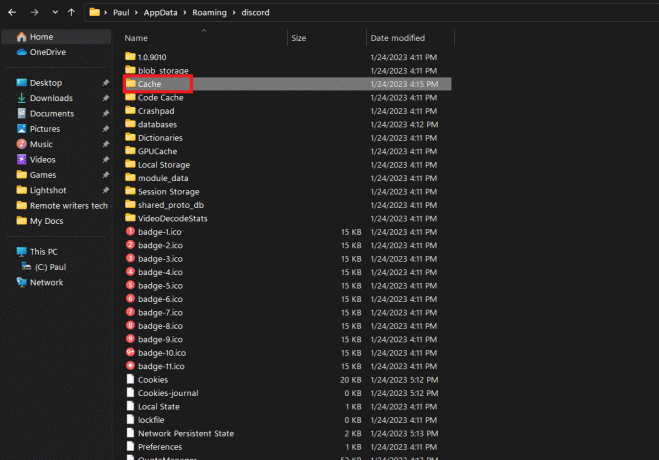
5. Indítsa újra az alkalmazást és ellenőrizze, hogy a probléma megoldódott-e.
Olvassa el még:9 módszer a 7136-os Amazon Prime hibakód javítására
3. módszer: Tiltsa le a VPN szolgáltatást
A VPN szolgáltatás letiltása segíthet a 9074-es Amazon Prime Video hiba kijavításában, mivel ez megzavarhatja a streaming szolgáltatás azon képességét, hogy észlelje az Ön tartózkodási helyét. A VPN használata azt okozhatja, hogy az Amazon Prime azt gondolhatja, hogy egy másik régióban (vagy országban) tartózkodik, mint ahol valójában tartózkodik, ami megakadályozhatja bizonyos tartalmak elérését. A VPN-szolgáltatás letiltása lehetővé teszi az Amazon Prime számára, hogy pontosan észlelje a tartózkodási helyét, ami javítja a hibát. Megnézheti a A VPN és a proxy letiltása a Windows 10 rendszeren útmutató a VPN biztonságos letiltásához az eszközön.

4. módszer: Frissítse az Amazon Prime Video-t
Az Amazon Prime Video frissítése segíthet a 9074-es hiba kijavításában, ha megbizonyosodik arról, hogy az alkalmazás a legújabb verziót futtatja. Ez biztosítja, hogy az előző verzió hibáit vagy hibáit kijavították, és minden új funkciót hozzáadtak. Ezenkívül az Amazon Prime Video frissítése jobb kompatibilitást tesz lehetővé az Ön által használt eszközzel, ami segíthet megelőzni a hiba előfordulását.
1. Nyissa meg a Microsoft Store alkalmazást a Windows PC-n.
2. Nyissa meg a Könyvtár az Áruház részében.

3. Kattintson Frissítések beszerzése a Prime Video legújabb verziójának letöltéséhez, ha elérhető.

Olvassa el még:9 módszer a 7136-os Amazon Prime hibakód javítására
5. módszer: Frissítse a hálózati adapter illesztőprogramjait
Az elavult illesztőprogramok kompatibilitási problémákat okozhatnak, ami hibákhoz vezethet a tartalom streamelése során. A hálózati adapter illesztőprogramjainak frissítésével a kompatibilitási problémák megoldhatók, csökkentve a hiba előfordulásának esélyét. Az illesztőprogramok frissítéséhez kövesse a lépéseket,
1. Üsd a Windows kulcs és írja be Eszközkezelő, kattintson Nyisd ki az ábrán látható módon.

2. Látni fogja a Hálózati adapterek a fő panelen; kattintson rá duplán a kibontásához.

3. Kattintson jobb gombbal a hálózati illesztőprogram (például. Intel (R) Dual Band Wireless-AC 3168) és kattintson Illesztőprogram frissítése az alábbiak szerint.

4. Most kattintson a gombra Az illesztőprogramok automatikus keresése lehetőség az illesztőprogram automatikus megkeresésére és telepítésére.
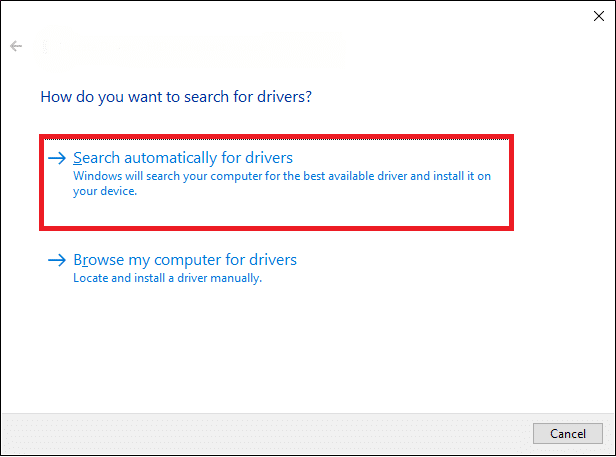
5. Az illesztőprogramok a legújabb verzióra frissülnek, ha nem frissítik őket. Indítsa újra a számítógépet a frissítés végrehajtásához.
6. módszer: Hálózati adapter-illesztőprogramok visszaállítása
A hálózati adapter illesztőprogramjainak visszaállítása segíthet feloldani az újabb illesztőprogramok telepítésekor fellépő konfliktusokat. Ezt a hibát gyakran a hálózati adapter illesztőprogramja és az Amazon Prime streaming szolgáltatás közötti ütközés okozza, és az illesztőprogram visszaállítása segíthet a probléma megoldásában. Az illesztőprogram visszagörgetése nem törli az adatokat, de lecseréli az illesztőprogramot egy korábbi verzióra, ami segíthet a konfliktus feloldásában.
A hálózati adapterek visszaállításához kövesse útmutatónkat Az illesztőprogramok visszaállítása Windows 10 rendszeren
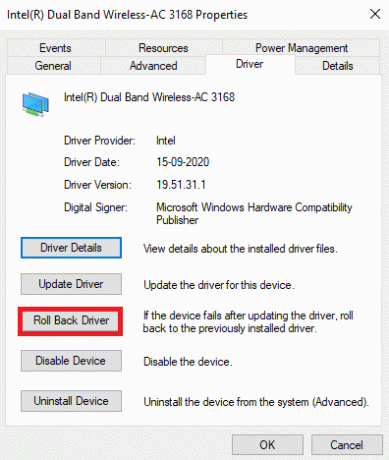
Olvassa el még:A hálózati adapter illesztőprogramjával kapcsolatos problémák, mi a teendő?
7. módszer: Telepítse újra a hálózati adapter illesztőprogramjait
A hálózati adapter illesztőprogramjainak újratelepítése segíthet a hálózati adapter és az Amazon Prime alkalmazás közötti kompatibilitási problémák megoldásában. Segíthet az illesztőprogramok frissítésében és az illesztőprogramokkal kapcsolatos problémák megoldásában is. Ezenkívül a hálózati adapter illesztőprogramjainak újratelepítése segíthet minden olyan beállítás és konfiguráció visszaállításában, amelyek ütközhetnek az Amazon Prime alkalmazással. Követheti a Az illesztőprogramok eltávolítása és újratelepítése Windows 10 rendszeren útmutatót a hálózati adapter illesztőprogramjainak biztonságos újratelepítéséhez.
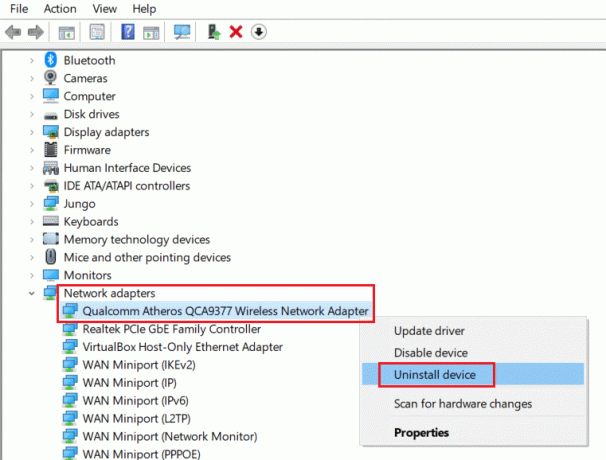
8. módszer: Kivétel hozzáadása a tűzfalhoz
Kivétel hozzáadása a tűzfalhoz segíthet a 9074-es hiba kijavításában, ha átengedi az Amazon Prime streaming szolgáltatást a tűzfalon. Ez lehetővé teszi a streaming szolgáltatás számára, hogy megkerülje a tűzfal esetleges korlátozásait vagy blokkjait, ami segíthet a probléma megoldásában.
Az Amazon Prime alkalmazás tűzfal engedélyezőlistához való hozzáadásához kövesse útmutatónkat Alkalmazások engedélyezése vagy letiltása a Windows tűzfalon keresztül és az utasításoknak megfelelően hajtsa végre.

Olvassa el is: Hogyan lehet törölni az Amazon Prime videót
9. módszer: A vírusvédelem letiltása (ha van)
A víruskereső program letiltása az eszközön segíthet a 9074-es Amazon Prime hiba kijavításában. Ennek az az oka, hogy a víruskereső program blokkolhatja az Amazon Prime szolgáltatás megfelelő működését az eszközön. A víruskereső program letiltásával lehetővé válik az Amazon Prime szolgáltatás megfelelő futtatása az eszközön. Olvassa el útmutatónkat Hogyan lehet ideiglenesen letiltani a víruskeresőt a Windows 10 rendszeren és kövesse az utasításokat a víruskereső program ideiglenes letiltásához a számítógépen.

10. módszer: Telepítse újra az Amazon Prime Video-t
Az újratelepítési folyamat minden sérült vagy elavult fájlt újakra cserél, valamint törli az esetleges ütközéseket az alkalmazás és az eszközön lévő egyéb programok között. Ezenkívül az Amazon Prime Video újratelepítése segíthet abban, hogy az alkalmazáson belüli összes beállítás és konfiguráció naprakész és kompatibilis legyen az eszközzel. Emiatt az Amazon Prime Video újratelepítése egyszerű és hatékony módja a 9074-es Amazon Prime videohiba és az Amazon Prime Video esetleges egyéb problémáinak megoldásának.
1. nyomja meg Windows + I billentyűk egyidejűleg nyitni Beállítások.
2. Ide, kattints Alkalmazások elemre.

3. Keresse meg és válassza ki Prime Video for Windows.

4. Ide, kattints Eltávolítás.

5. Ismét kattintson Eltávolítás a művelet megerősítéséhez.
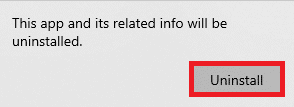
6. Nyissa meg a Microsoft Store tól Start menü.
7. Keressen rá Prime Video for Windows.

8. Végül kattintson Telepítés hogy a program a számítógépére kerüljön.

Olvassa el még:Az Amazon Prime Video Pin alaphelyzetbe állítása
11. módszer: Lépjen kapcsolatba az Amazon Prime Video ügyfélszolgálatával
Amazon Prime Video támogatás lehetőséget biztosít az ügyfeleknek, hogy beszéljenek tapasztalt és hozzáértő ügyfélszolgálati ügynökökkel, akik képzettek az Amazon Prime Video szolgáltatással kapcsolatos konkrét problémák kezelésére. Ezek az ügynökök rendelkeznek azzal a készségekkel és szakértelemmel, hogy gyorsan diagnosztizálják és kijavítsák a szolgáltatással kapcsolatos problémákat, beleértve a 9074-es elsődleges hibát. Ezenkívül az Amazon Prime Video támogatása hibaelhárítási és műszaki megoldásokat is kínálhat az ügyfeleknek tanácsokat adnak, valamint megoldást kínálnak az Amazon Prime használata során felmerülő egyéb problémákra Videó.
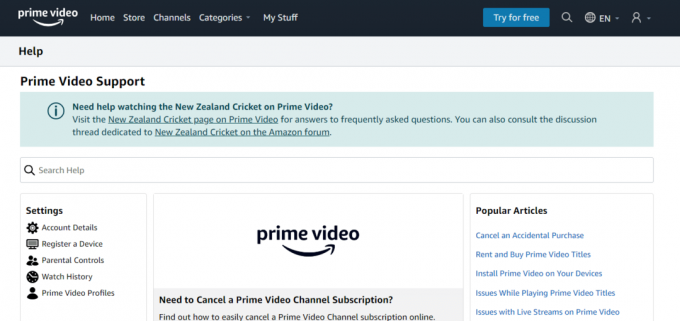
Ajánlott:
- Melyik csatorna a Yankees Game a Spectrum TV-n?
- Az uMobix telepítése Androidra
- Az Amazon Prime hibakód 28 javítása
- Javítsa ki a 9345-ös Amazon Prime hibakódot
Reméljük, hogy ez az útmutató hasznos volt az Ön számára, és meg tudta oldani Amazon Prime hiba 9074. Ossza meg velünk, melyik módszer vált be Önnek. Ha bármilyen javaslata vagy kérdése van számunkra, kérjük, ossza meg velünk a megjegyzés rovatban.
Elon a TechCult technológiai írója. Körülbelül 6 éve ír útmutatókat, és számos témával foglalkozott. Szereti a Windowshoz, Androidhoz kapcsolódó témákat és a legújabb trükköket és tippeket feldolgozni.



